win8系统iis8部署网站启用或禁用目录浏览的恢复办法
- 更新日期:2019-11-13 人气:小白win8系统 来源:http://www.yct99.com
1、在默认情况下,在浏览器中浏览Test2下的style文件夹,如图所示是禁用的;
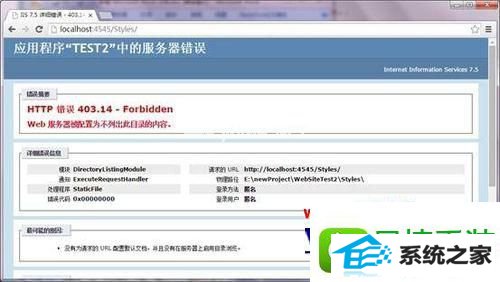
2、启用目录浏览的方法,首先是找到要设置的网站,比如例子中的Test2。打开iis,展开网站文件夹,找到Test2并选择,在Test2的主页下,切换到“功能视图”,并找到“目录浏览”;
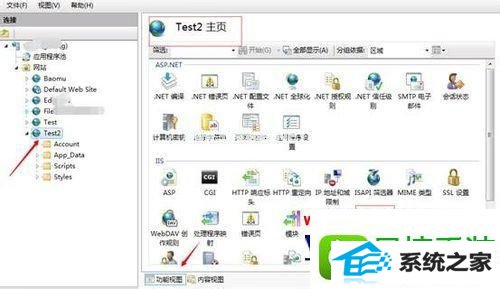
3、双击打开“目录浏览”的界面,可以看到选项都是灰色不可操作的,另外在右侧有提示说明,目录浏览已经被禁用;
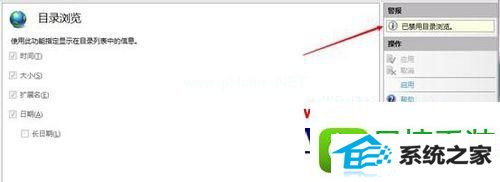
4、点击操作面板上的“启用”就可以启用目录浏览了;
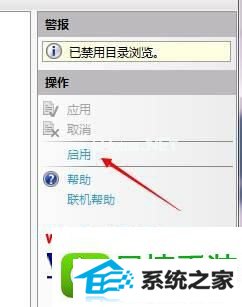
5、这时可以看到“目录浏览”界面的选项可操作了,在这里可以勾选目录浏览时显示的信息,在右侧可以看到“禁用”是可操作。因此,如果要禁用目录浏览,直接点击“禁用”即可;
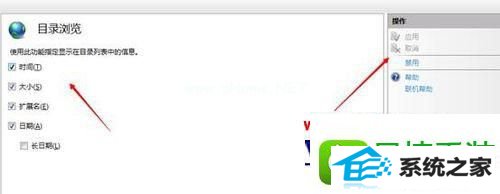
6、现在可以验证下,是否启用了目录浏览,还是刚才的网址,可以看到,网页上罗列了style下文件的目录。
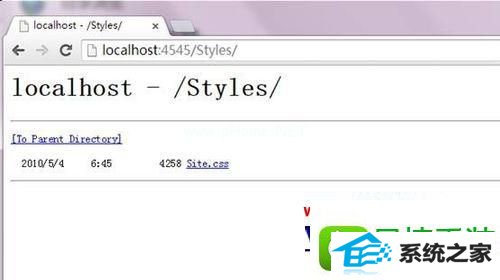
上面就是关于win8系统下iis8部署网站怎么启用或禁用目录浏览,有需要的用户可以尝试通过上面的步骤进行操作吧
相关系统
-
 深度技术win10 32位纯净精简版v2021.12免激活自动完成对于电脑硬盘的分区,强大稳定的兼容性使该版本系统不再有不良状况,内置多种完全兼容.....2021-12-01
深度技术win10 32位纯净精简版v2021.12免激活自动完成对于电脑硬盘的分区,强大稳定的兼容性使该版本系统不再有不良状况,内置多种完全兼容.....2021-12-01 -
 中关村Win10 青春装机版64位 2021.04预装常用必备软件,精心挑选,免除小白用户首次安装就安装很多无用软件,最新封装技术,更完善的驱动.....2021-04-11
中关村Win10 青春装机版64位 2021.04预装常用必备软件,精心挑选,免除小白用户首次安装就安装很多无用软件,最新封装技术,更完善的驱动.....2021-04-11 -
 笔记本v2024.04最新win11 64位笔记本大神版有效优化电池寿命,实现更好的电池节能,延长良好的电池寿命,增加高刷新率外接显示器的屏幕刷新.....2024-03-17
笔记本v2024.04最新win11 64位笔记本大神版有效优化电池寿命,实现更好的电池节能,延长良好的电池寿命,增加高刷新率外接显示器的屏幕刷新.....2024-03-17 -

番茄花园Windows10 64位 经典装机版 2021.04
番茄花园Windows10 64位 经典装机版 2021.04未经数字签名的驱动可以免去人工确认,使这些驱动在进桌面之前就能自动安装好,系统安装完成就.....2021-04-11 -
 深度技术Win8.1 免费纯净版32位 2021.04去除一些不必要的Metro应用,让用户可以自由选择要安装的程序,同时也加快系统运行速度,支持固态.....2021-04-11
深度技术Win8.1 免费纯净版32位 2021.04去除一些不必要的Metro应用,让用户可以自由选择要安装的程序,同时也加快系统运行速度,支持固态.....2021-04-11 -

小白系统Windows8.1 推荐纯净版64位 2020.01
小白系统win8.1x64位系统纯净版202001版本 集成最全面的硬件驱动,精心挑选的系统维护工具,针对winodws8 64位系统多达几十项的安全优化.....2019-12-23